摘要
iCloud備份為iOS裝置提供了一種很好的資訊備份方式,旨在防止丟失資訊。當iPhone出現丟失照片、影片等檔案的情況時,用戶可以快速通過iCloud進行備份還原,救回丟失的檔案。本文將詳細介紹在使用iCloud備份還原時,您需要注意的事項及操作方法。
一、關於iCloud備份

● App 資訊
● Apple Watch 備份
● 裝置設定
● HomeKit 配置
● 主屏幕和 App 排列
● iMessage 信息、文本(短信)和彩信
● iPhone、iPad 和 iPod touch 上的照片和影片
● Apple 服務中的購買記錄,例如您的音樂、影片、電視節目、App 和圖書鈴聲
● Visual Voicemail 密碼(備份過程中需要裝入正在使用的 SIM 卡)
● 意外刪除了iPhone中的重要資訊。
● iPhone卡在救回樣式/Apple啟動logo/啟動循環等作業系統問題修復完成後。
● 要在新iPhone上還原之前的備份資訊。
● iPhone越獄嘗試後。
● iPhone出廠重設後想還原資訊。
回復iCloud備份前的注意事項
● 確保iPhone已連接電源。
● 確保iPhone已連接Wi-Fi網路。
● iPhone已鎖定。
● 檢查確認iCloud中有足夠的儲存空間可用於備份。
二、回復iCloud備份還原丟失的檔案
iCloud備份還原前的注意事項
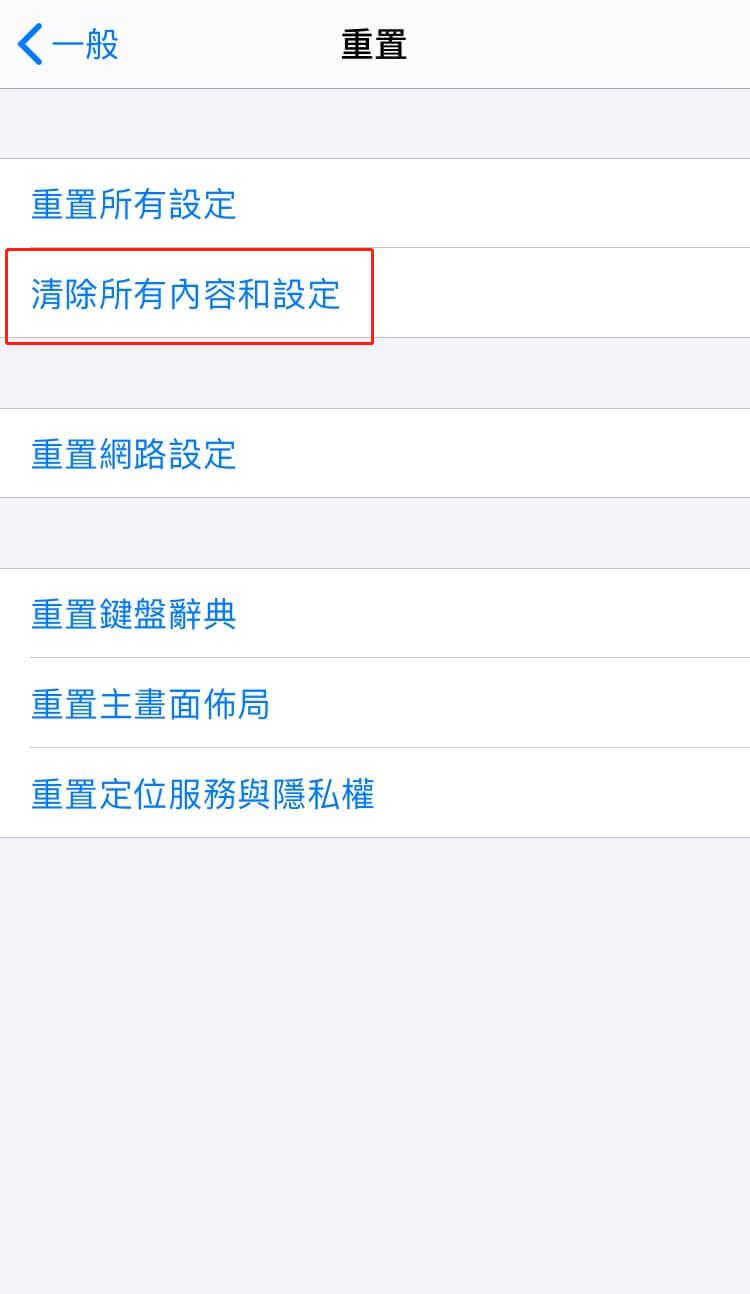
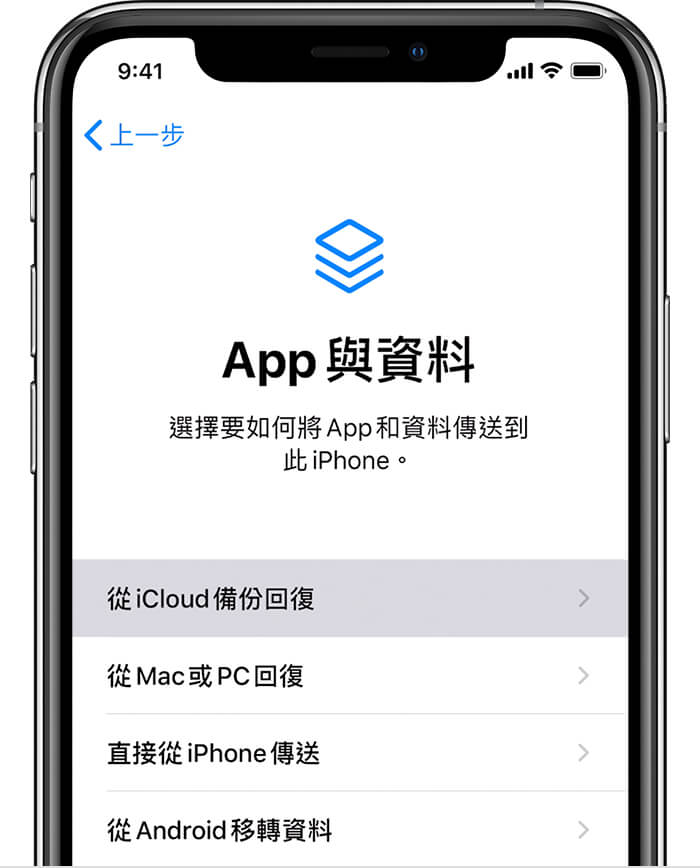
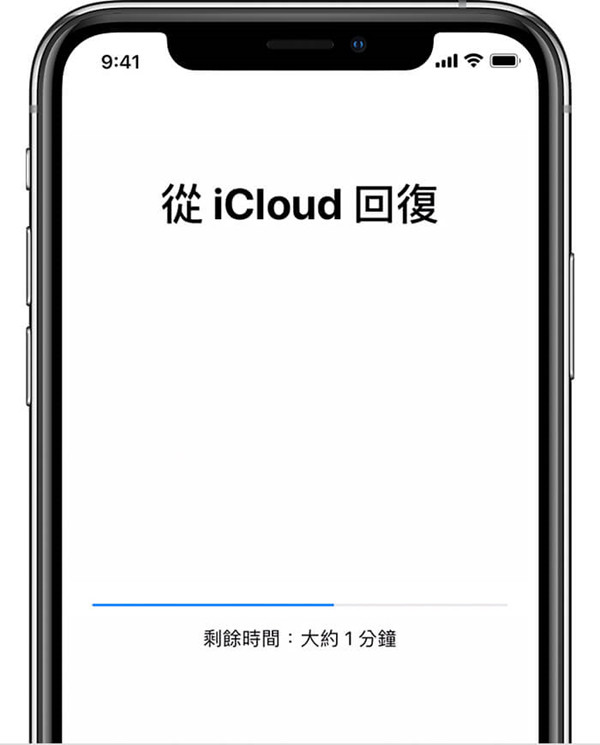
2、通過計算機登錄iCloud.com回復已刪除的資訊
① 在計算機上打開瀏覽器,複製打開該網站:https://www.icloud.com。打開該網址後,輸入Apple ID的賬號和密碼。
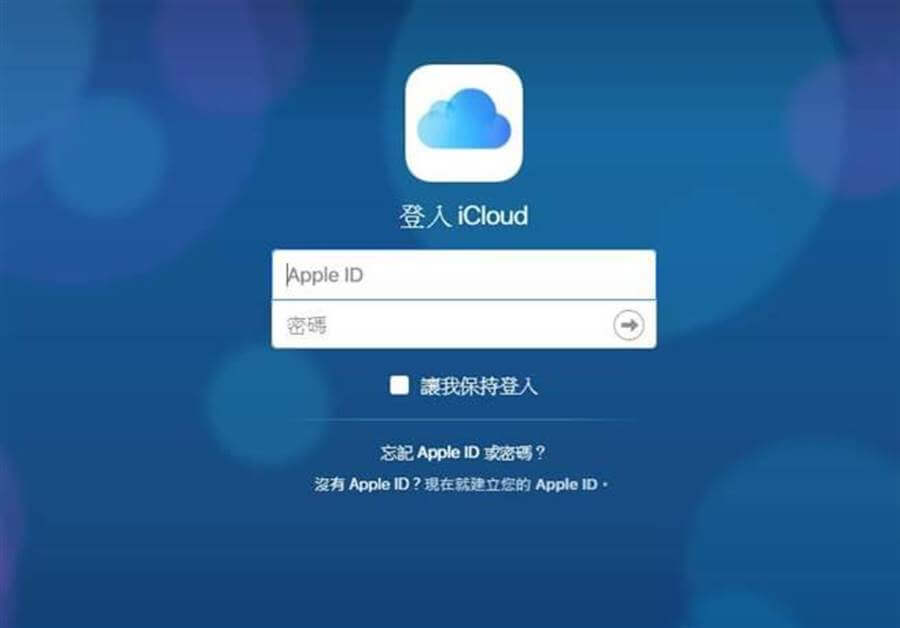
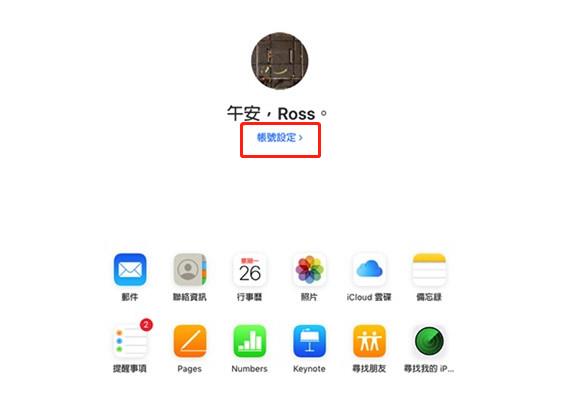
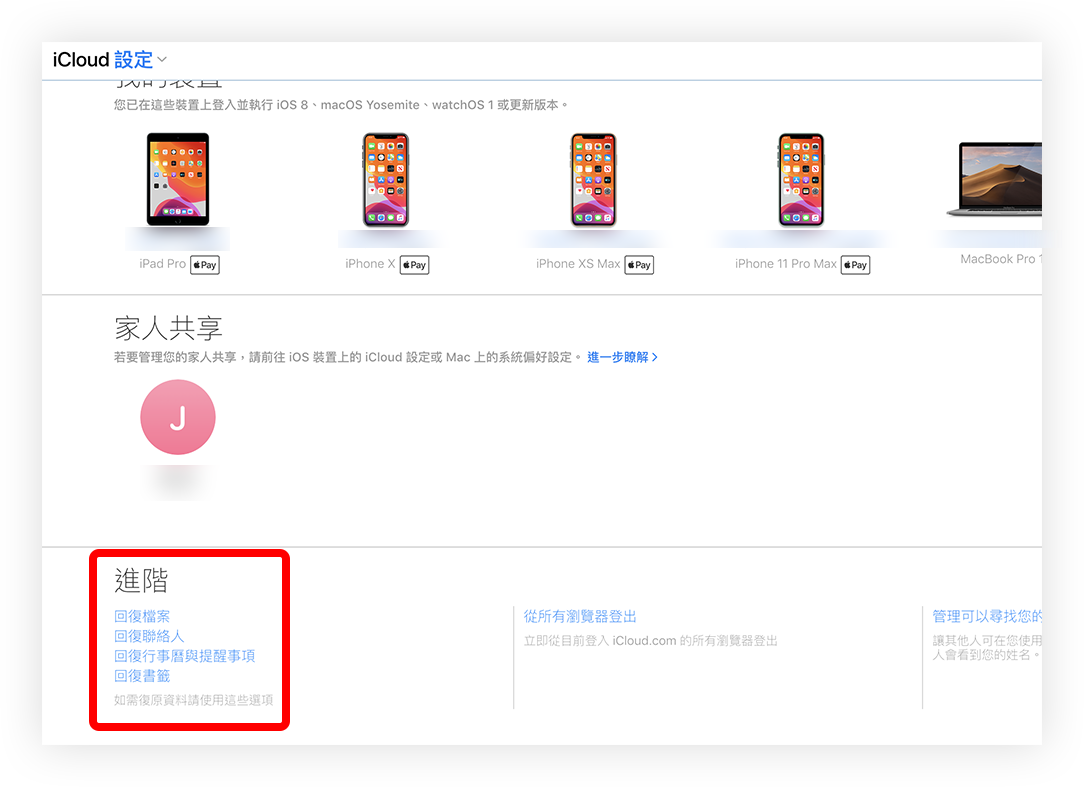
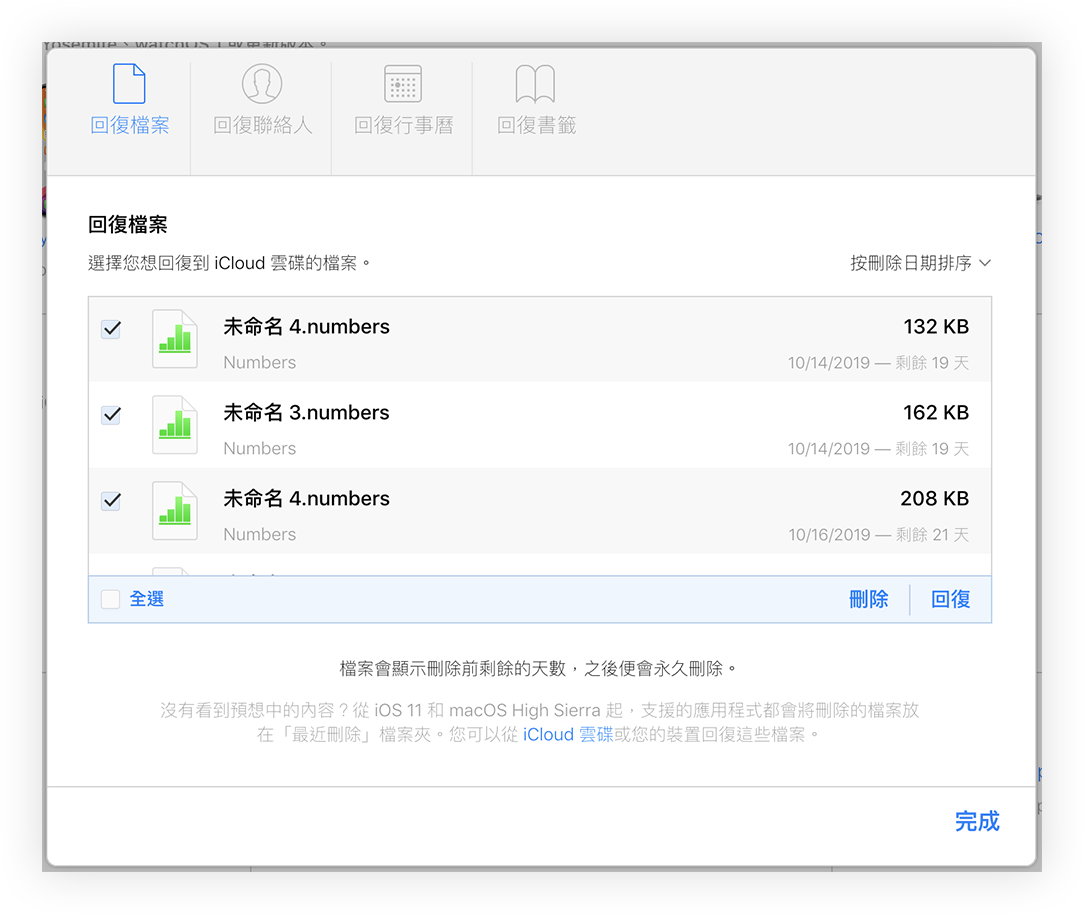
三、從iTunes備份中回復資訊
② 將iPhone解鎖並將其連接到電腦,若出現詢問裝置密碼或信任此電腦的提示時,請按照指示進行操作。
③ 在iTunes中選擇您的iPhone,然後點選“回復備份”。
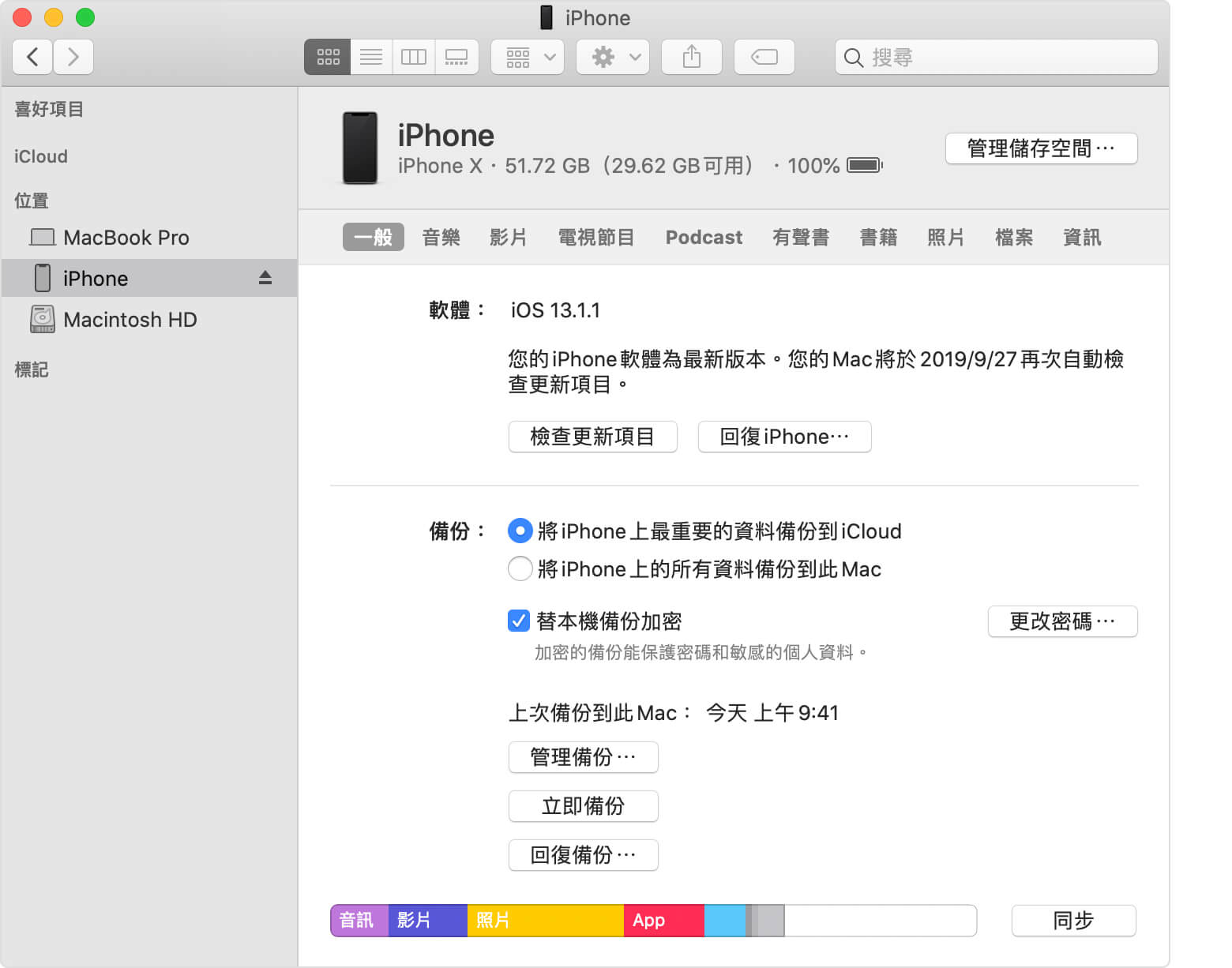
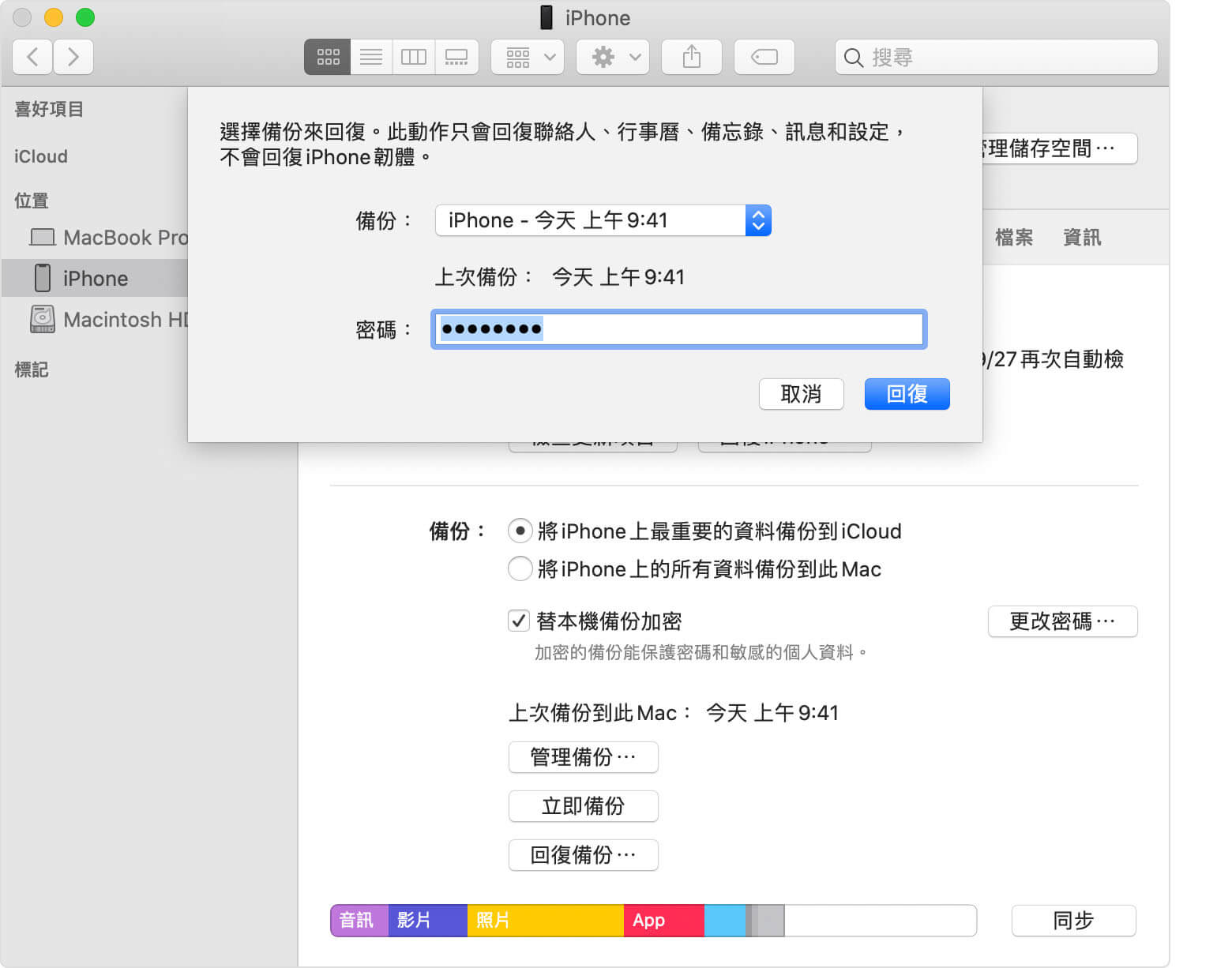
四、更多的iPhone檔案救援方法
● 軟體安全性。這永遠是您考慮的第一要素。
● 檔案救援成功率。這關乎到您是否能完整取回丟失的資訊。
● 兼容性。軟體須能適用於所有iOS版本,以及所有iPhone型號。
● 可救回的檔案類別型。是否能救回影片、圖片、聯繫人、信息、應用程序等。
● 直觀的操作界面。簡潔、直觀的操作界面能更容易操作,電腦小白也能上手。
1、Renee iPhone Recovery軟體
- 檔案救援速度非常好。
- 界面清晰,有用且易於使用。
- 救回過程之前,可以預覽丟失的檔案。
- 提供iOS裝置備份功能,並可從備份檔案中選擇部分檔案進行還原救回。
- 還支援救回iTunes備份、iCloud備份中丟失的資訊
缺點
- 不支援Mac 操作作業系統。

多種救援模式可從iPhone裝置、iTunes備份檔案及iCloud備份檔案中找回丟失、誤刪的檔案資訊。
支援多版本iOS裝置支援從安裝iOS 9-12的iPhone、iPad及iPod中救回各種丟失、誤刪的資訊檔案。
可救回多種類型的檔案資訊支援救回不同類型的檔案資訊,如訊息、通訊錄、照片、影片等。
適用Windows 10, 8.1, 8, 7, Vista, XP。
多種救援模式可從iPhone裝置、iTunes備份檔案及iCloud備份檔案中找回丟失、誤刪的檔案資訊。
支援多版本iOS裝置支援從安裝iOS9-12的iPhone、iPad及iPod中救回各種丟失、誤刪的資訊檔案。
可救回多種類型的檔案資訊救回不同類型的檔案資訊,如相片、訊息、通訊錄、影片、音訊、檔案等。
① 點選上方的“免費使用”按鈕,將軟體安裝到電腦。 ② 將iPhone連接到電腦中,選擇“救援丟失的檔案”。若同時電腦連接多台iOS裝置,可在“請選擇iOS裝置”的下拉功能表中選擇需要掃描的目標裝置。
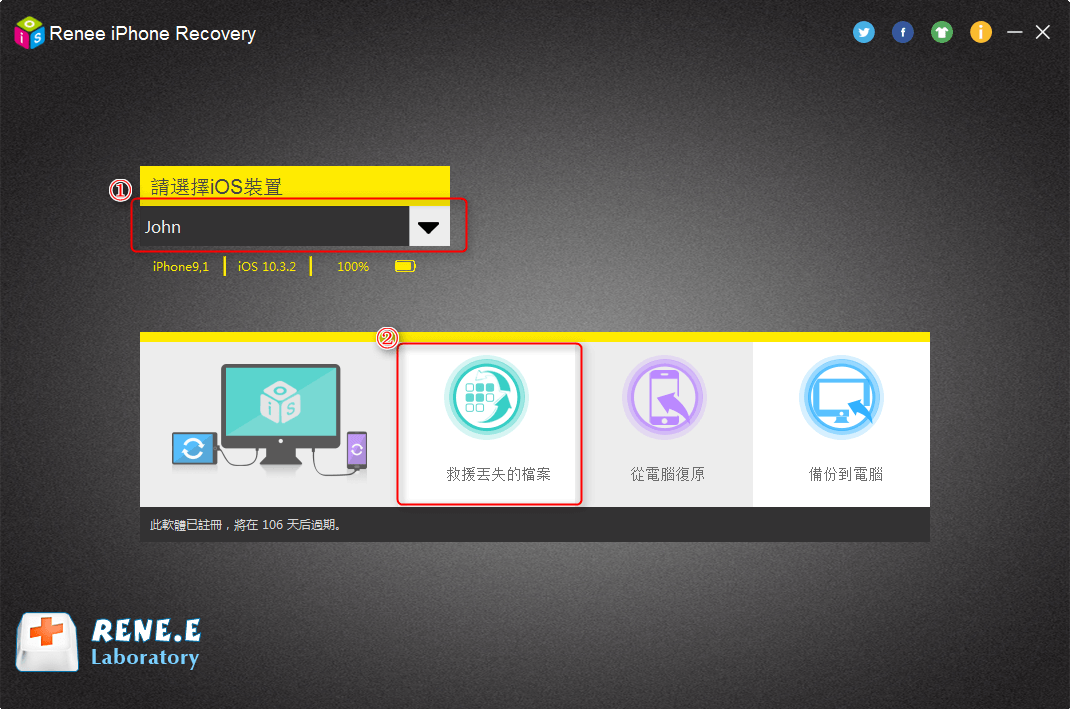

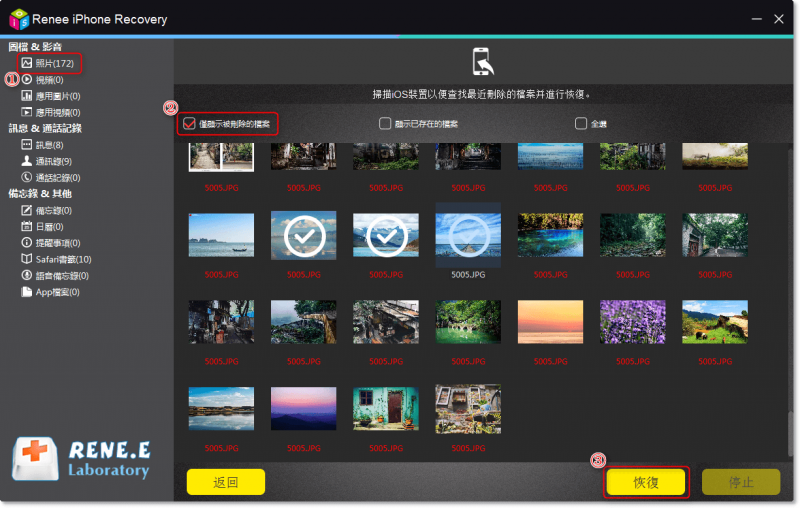
2、iMobie PhoneRescue檔案救援軟體
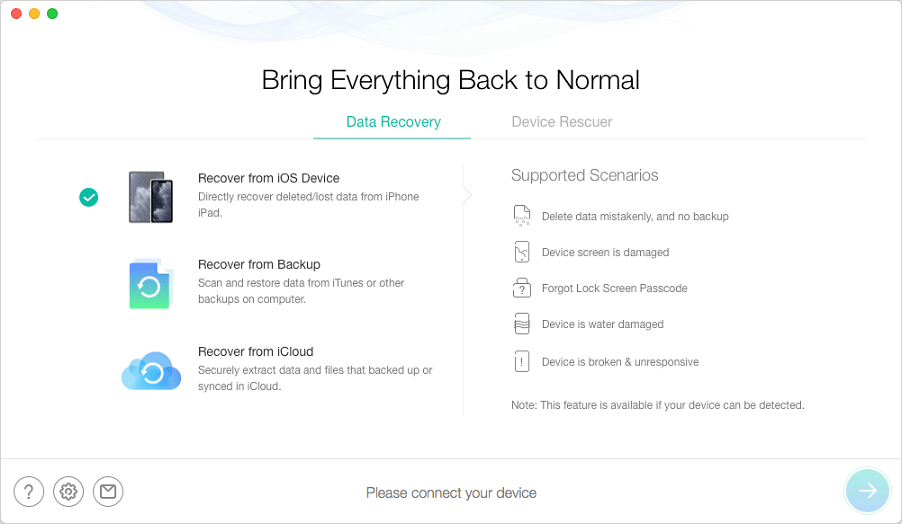
- 軟體操作界面簡潔,操作簡單。
- 救回的訊息可以HTML儲存 。
- 支援Windows和Mac操作作業系統。
缺點
- 資訊掃描慢,花費的時間比其他軟體都長。
- 檢索影片時可能會失敗。
3、EaseUs MobiSaver檔案救援軟體
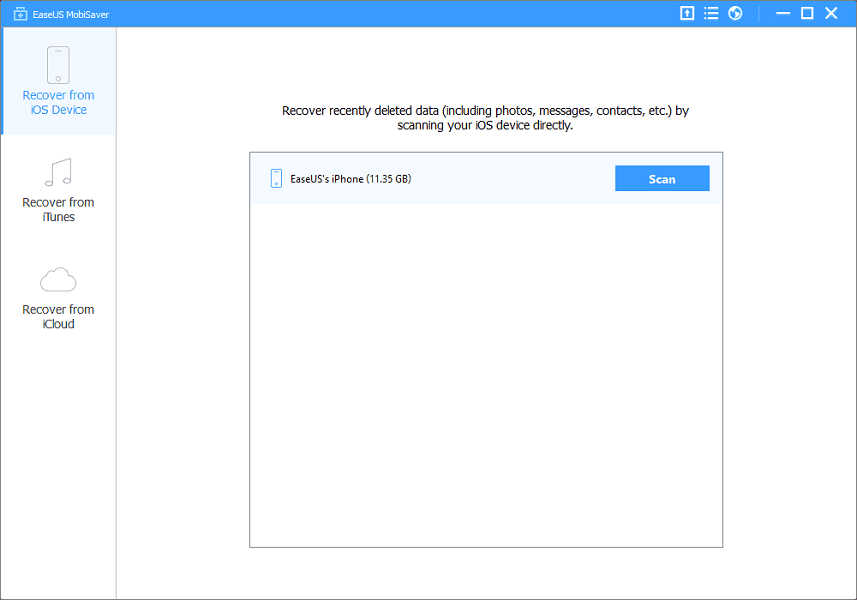
- 操作簡單,易於使用。
- 救回前可先預覽檔案。
- 支援Windows和Mac操作作業系統。
缺點
- 資訊掃描慢。
- 有時會出現救回失敗的問題。
- 並非所有檔案都能被掃描出來。
4、Primo iPhone檔案救援軟體
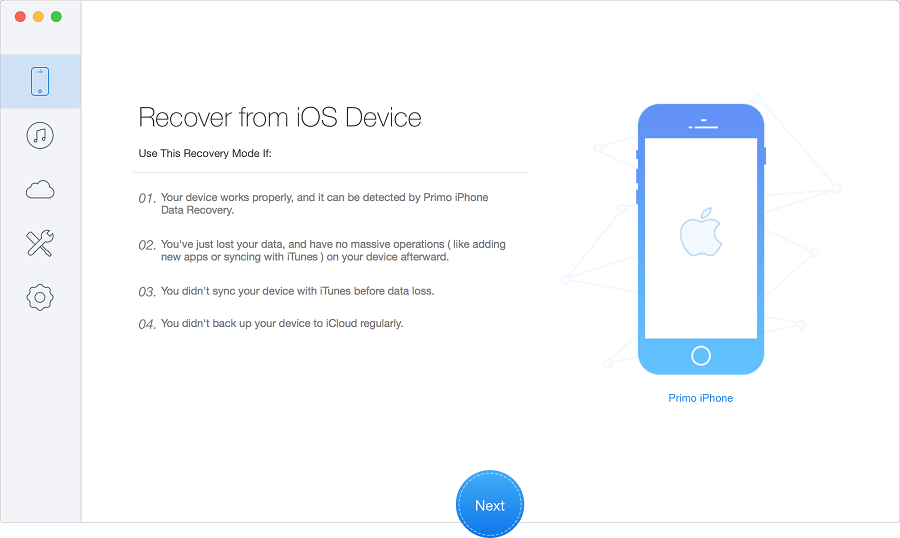
- iPhone檔案救援操作簡單。
- 選擇性掃描功能,可只針對某類別型的資訊掃描。
- 支援Windows和Mac操作作業系統。
缺點
- 它與Viber和Snapchat等某些社交媒體應用程序不兼容。
- 掃描時間較長。
5、Tenorshare UltData檔案救援軟體
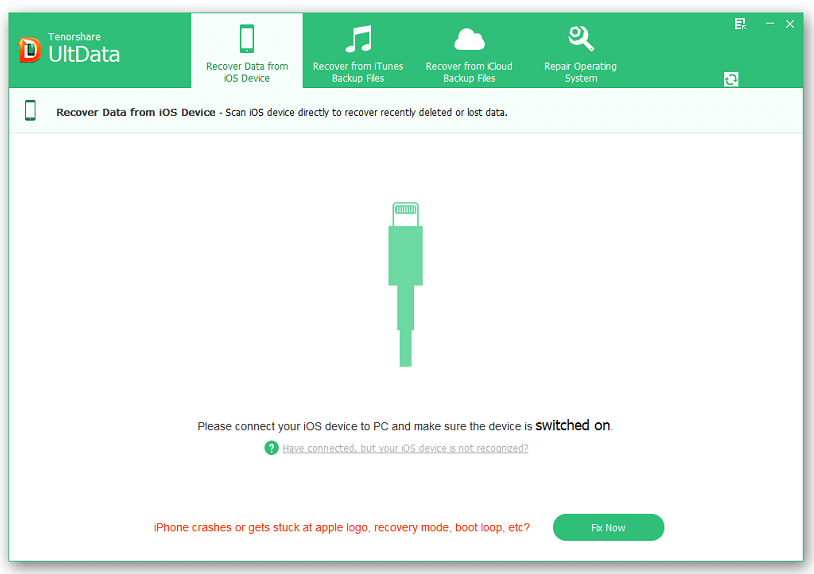
- 可救回多種iOS資訊。
- 可以檢索大檔案。
- 支援Windows和Mac操作作業系統。
缺點
- 軟體有時會突然崩潰。
- 掃描速度過慢,掃描時間過長。
- 軟體購買費用較高。
| Renee iPhone Recovery | iMobie PhoneRescue | EaseUs MobiSaver | Primo | Tenorshare UltData | |
|---|---|---|---|---|---|
| 從iOS裝置救回 | √ | √ | √ | √ | √ |
| 從iTunes救回 | √ | √ | √ | √ | √ |
| 從iCloud救回 | × | √ | √ | × | √ |
| 選擇性救回 | √ | √ | √ | √ | √ |
| iOS作業系統維修 | × | √ | × | √ | √ |
| 費用 | 可免費試用,費用低 | 費用高 | 費用高 | 費用高 | 費用高 |




